WPS如何从首行快速跳到末行?WPS如何从首列快速跳到末列?WPS是效率工具,知道使用技巧可以节省很多时间。比如你在WPS处理表格时,需要从首行跳到末行第99行,用滚动就很花费时间。使用WPS自动跳动技巧就能大大节约时间,提高工作效率。下面来看看WPS从首行跳到末行、首列跳到末列的技巧。
WPS如何从首行快速跳到末行
1、首先打开我们的正在工作的表格。
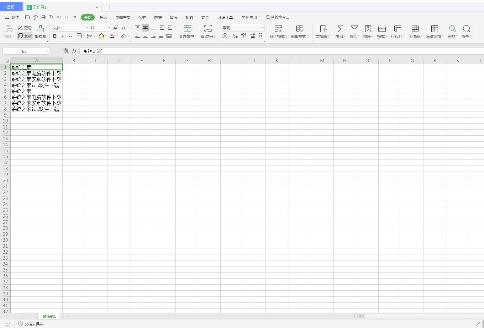
2、然后点击我们的最上方的一行单元格。
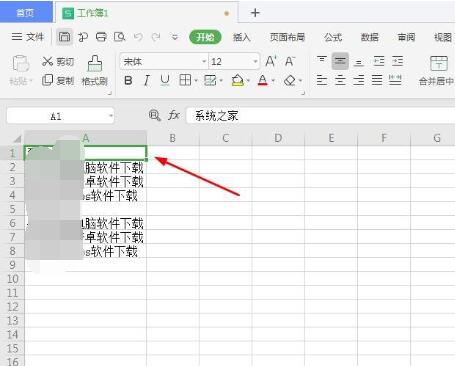
3、将鼠标放在单元格的边缘横线上,当我们的鼠标变成如图所示的十字光标之后,双击鼠标。
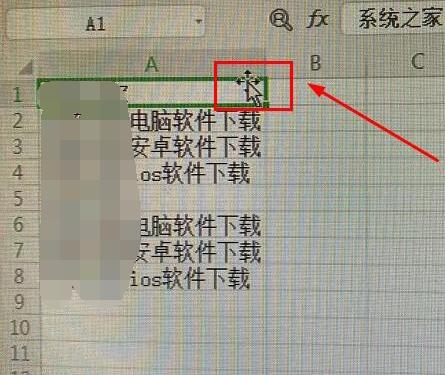
4、现在,就可以看到我们的表格界面直接就跳转到了这个单元格有内容的最后一行。
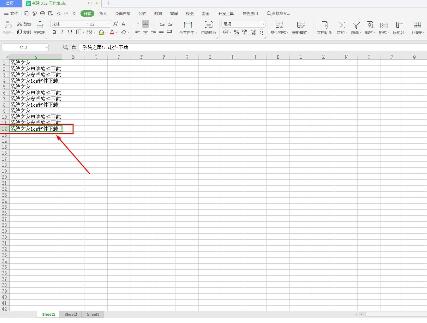
WPS工作表标签控件如何设置 WPS工作表标签控件在哪
WPS如何设置工作表标签控件?WPS和Excel一样,可以修改工作表中各个标签的名称、颜色,让标签有自己的个性,识别更方便。WPS工作表标签有个控件,可以设置,让工作表功能更强。很多用户不知标签控件在哪、如何设置。下面来看看WPS设置工作表标签控件图文教程。 每个工作表有一个名字,工作表名显示在工作表标签上。其中白色
WPS如何从首列快速跳到最后那列
1、当你编辑好最后一行数据时,可选择那个单元格鼠标呈十字箭头时双击鼠标(鼠标要在单元格上边那条边)即可回到单列首行。

2、同理,当我们在首行时要到最后一行时,同样需要的是选中首行单元格,当鼠标呈十字箭头时双击鼠标(鼠标要在单元格下面那条边,因为我们要到末行去)即可,
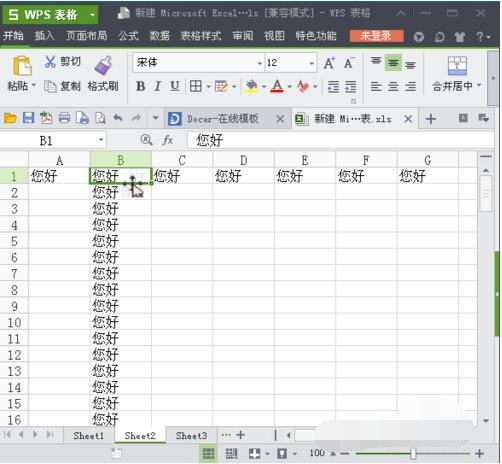
3、同样的道理我们用在列上,在第一行上找到最后的数据列,选中首列单元格,当鼠标呈十字箭头时双击鼠标(鼠标需在单元格右面那条边呈十字形双击)。
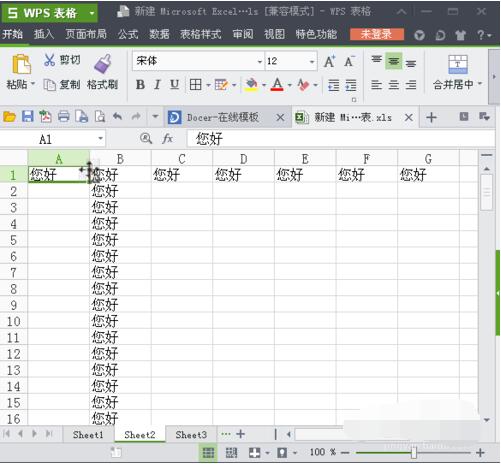
4、如何回到首列,选中最后那列单元格,当鼠标呈十字箭头时双击鼠标(鼠标需在单元格左面那条边呈十字形双击)。
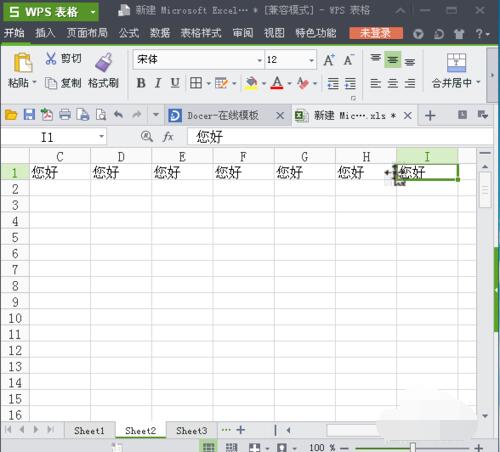
以上就是WPS从首行快速跳到末行、首列跳到末列的技巧。都是选择需要跳动的原单元格,双击鼠标。但是跳动的方向是向下、向上、向左还是向右呢?鼠标放在单元格的位置是非常有讲究的,跳到首行,就把鼠标放在单元格上边。同理,回到首列,鼠标在单元格左边。
WPS表格加密功能在哪 WPS如何撤销工作簿密码
WPS加密功能在哪?WPS如何给单个工作表加密?WPS工作表如何撤销密码?WPS有些数据不想被别人看到,那么使用加密功能就能上锁,让别人望而却步。WPS可以给整个文件加密,也可以给单个工作表加密,只不过加密方法不同。下面来看看WPS表格和工作表加密、解锁的方法。WPS表格密码锁在哪 1、找到要设置密码的WPS表格文件




